1、首先打开PS软件,新建一个文件。尺寸根据自己的需要设定。如果你想要做的章,是一个正方形的,那么就可以建一个方形的尺寸。比如我新建的尺寸为500X500像素,分辨率为300.
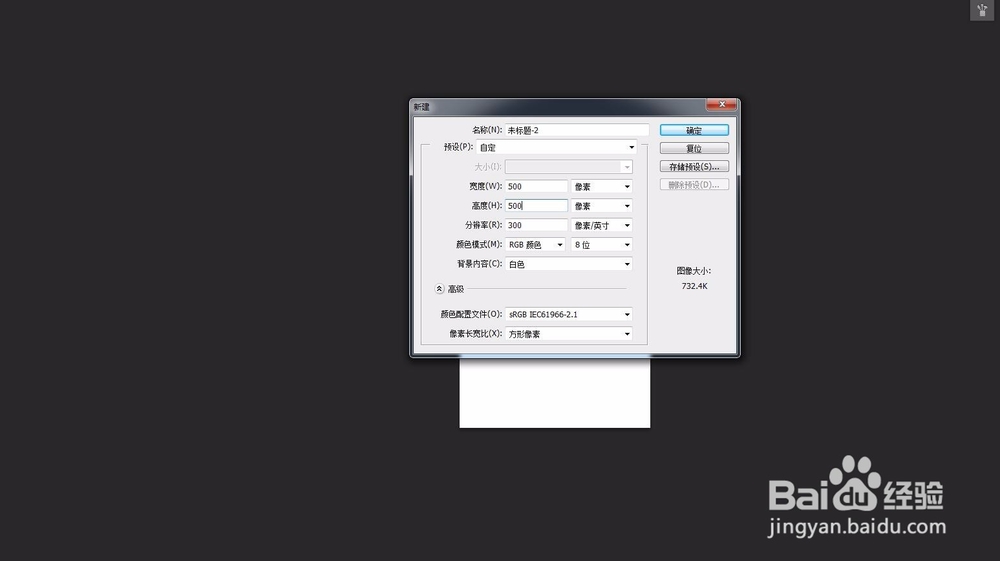
2、然后在工具栏中找到矩形工具,按住鼠标不要松开,可以打开一个工具组,里面有个圆角矩形。我们选择圆角矩形工具,在画布中点击一下,会弹出一个对话框。我们可以在这里直接输入尺寸和圆角角度。比如我输入400X400,圆角度数为30

3、然后在画布中,绘制一个圆角矩形。我们在属性栏中可以设置圆角矩形的颜色。我们不需要填充色,那么填充色设置为无,描边色改为一个深一点的红色。秒变得宽度可以自己设定。这个根据自己的尺寸自动调节就可以了。


4、然后就是输入我们的文字了。选择文字工具,打上自己想要设置的章的内容。比如我打上风雨情殇。为了更像一点,我们将文字更改为 竖排。字体选择一个繁体篆书,这样更像古代印章的效果、

5、然后将文字调整到适合的大小。全选文字,按住ALT键加四个方向键,能够调节文字之间的距离。让四个字的上下左右距离都摆放到最适合的位置,调节文字的大小,让文字在框内居中。

6、如果感觉文字太细,则可以将文字加粗。在属性栏中再到一个小图标,切换文字或段落面板。然后打开一个面板,在左下角的位置,有一个加粗的选项,点击一下就可以将文字加粗处理了。

7、最后将所有图层全部选中,然后合并图层。这一步很关键,而且要将背景图层一起合并。并且转化为只能对象,方便我们下边的操作。文字部分就做好了,然后通过细节的处理,就可以做出印章的效果了。后续将效果的处理。
